Exibir os repositórios do registro de contêiner no Portal do Azure
O Registro de Contêiner do Azure permite armazenar imagens de contêiner do Docker em repositórios. Ao armazenar imagens de armazenamento em repositórios, você poderá ter grupos de imagens (ou versões de imagens) em ambientes isolados. Você pode especificar esses repositórios quando enviar imagens por push para o registro e exibir seus conteúdos no portal do Azure.
Pré-requisitos
- Registro de contêiner: Crie um Registro de contêiner em sua assinatura do Azure. Por exemplo, use o Portal do Azure ou a CLI do Azure.
- CLI do Docker: instale o Docker em seu computador local, que fornece a interface de linha de comando do Docker.
- Imagem de contêiner: enviar por push uma imagem para o registro de contêiner. Para obter orientação sobre como efetuar push e pull de imagens, consulte Efetuar push e pull de imagem.
Exibir repositórios de exibição no portal do Azure
Você pode ver uma lista de repositórios que hospedam suas imagens, bem como as marcas de imagem, no portal do Azure.
Se você seguiu as etapas em Efetuar push e pull de imagem (e não excluiu a imagem posteriormente), você deve ter uma imagem Nginx no registro de contêiner. As instruções no artigo especificaram que você deve marcar a imagem com um namespace, os "exemplos" em /samples/nginx. Para relembrar, o comando de push do Docker especificado no artigo foi:
docker push myregistry.azurecr.io/samples/nginx
Como o Registro de Contêiner do Azure oferece suporte a esses namespaces de repositório de vários níveis, você pode definir o escopo das coleções de imagens relacionadas a um aplicativo específico, ou a um conjunto de aplicativos, para diversas equipes de desenvolvimento ou operacionais. Para saber mais sobre repositórios em registros de contêiner, consulte Registros de contêiner do Docker privado no Azure.
Para exibir um repositório:
- Entre no portal do Azure.
- Selecione o Registro de Contêiner do Azure para o qual você enviou a imagem do Nginx.
- Selecione Repositórios para ver uma lista dos repositórios que contêm as imagens no registro.
- Selecione um repositório para ver as marcas de imagem dentro desse repositório.
Por exemplo, se você enviou por push a imagem Nginx como indicado em Efetuar push e pull de imagem, você verá algo semelhante a:
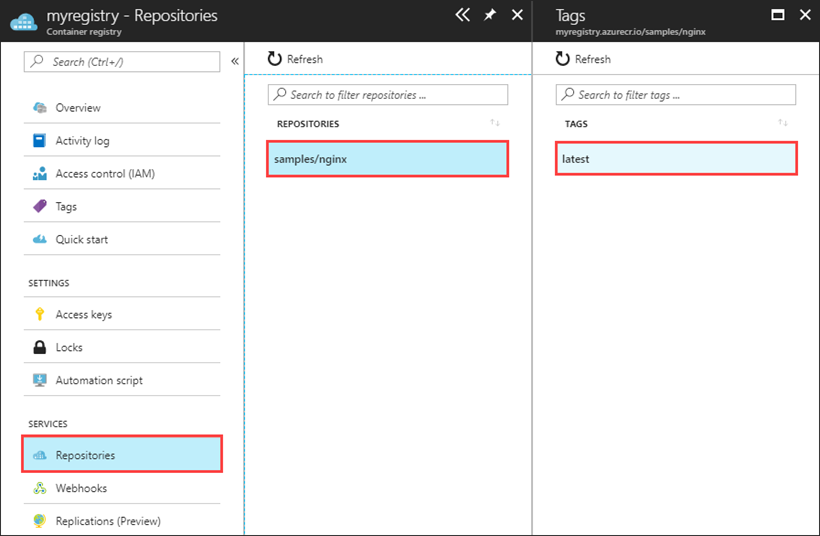
Próximas etapas
Agora que você conhece as noções básicas sobre como exibir e trabalhar com repositórios no portal, experimente usar o Registro de Contêiner do Azure com um cluster do Serviço de Kubernetes do Azure (AKS).